CS GO - это популярная многопользовательская игра, которую играют миллионы игроков по всему миру. Одним из способов улучшить игровой процесс и повысить свои навыки является настройка конфига игры. К счастью, CS GO предоставляет возможность настройки через консоль. В этой статье мы рассмотрим, как создать свой собственный конфиг в CS GO через консоль для достижения наилучшего игрового опыта.
Создание собственного конфига в CS GO позволяет вам настраивать различные аспекты игры, такие как настройка видео, звука, управления и многое другое. Ваша настройка будет сохраняться даже после перезапуска игры, что позволяет вам всегда находиться в комфортной игровой среде.
Для создания конфига вам потребуется войти в консоль CS GO. Чтобы открыть консоль, нажмите клавишу "~". Когда консоль открыта, вы можете вводить различные команды для настройки игры. Не забывайте, что вводить команды нужно без кавычек.
Создание собственного конфига - это простой процесс, который позволяет вам настроить игру исходя из ваших предпочтений. Будьте проактивными и экспериментируйте с разными командами, чтобы найти оптимальные настройки для себя. Не бойтесь изменять их, если вам что-то не нравится. Теперь, когда вы знаете, как создать свой конфиг в CS GO через консоль, вы готовы улучшить свой игровой опыт и стать еще более сильным и эффективным игроком.
Интро в мир конфигов CS GO
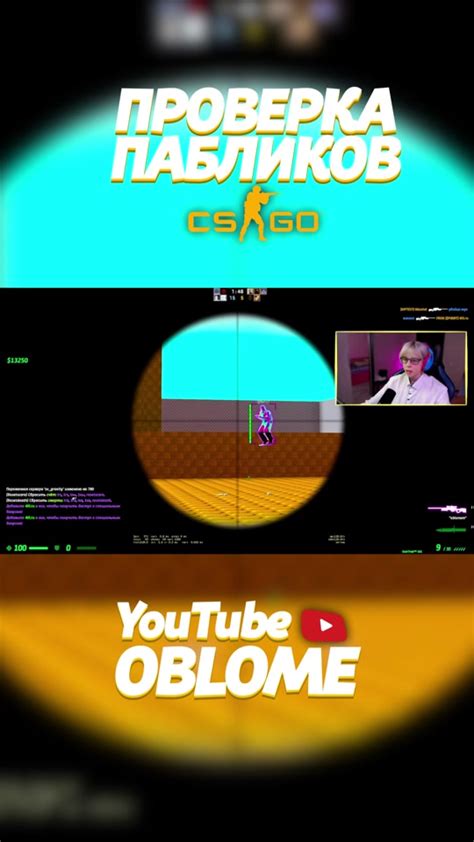
Создание своего собственного конфига CS GO позволяет игрокам настроить игру по своему вкусу и удобству, а также повысить свою эффективность и результативность в матчах.
Для создания конфига вам потребуется консоль, которая позволяет вводить команды и настройки игры непосредственно во время игры. Чтобы открыть консоль, нажмите кнопку "~" на клавиатуре.
| Шаг | Описание |
|---|---|
| 1 | Откройте CS GO и зайдите в настройки. В разделе "Управление" найдите и включите опцию "Разрешить консоль разработчика". |
| 2 | Зайдите в игру и нажмите "~", чтобы открыть консоль. |
| 3 | В консоли вы можете вводить различные команды для настройки игры и создания своего конфига. Например, команда "cl_crosshaircolor 1" изменит цвет мушки на зеленый. |
| 4 | Чтобы сохранить введенные команды и настройки в конфиг, введите команду "host_writeconfig config.cfg". |
| 5 | Ваш конфиг будет сохранен в папке "...\Steam |